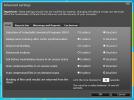Smallx264 использует графический интерфейс HandBrake для перекодирования видео в пакетном режиме
HandBrake не нуждается в представлении, когда речь идет о транскодерах видео. Это универсальное приложение с открытым исходным кодом, которое позволяет транскодировать (или конвертировать) видео в различные форматы. Однако единственным недостатком HandBrake является невозможность конвертировать видео в пакетном режиме, а это означает, что если у вас есть тонна файлов, которые нужно обработать, вам почти не повезло. Ранее мы рассмотрели HB Batch Encoder Mk2инструмент Windows, который использует HandBrake на своем бэкэнде и позволяет вам перекодировать видео в большом количестве. SmallX264 это похожее приложение, созданное для той же цели и имеющее приличный интерфейс. Он может конвертировать несколько видео в кратчайшие сроки и несет массу настроек для продвинутых пользователей.

SmallX264 - это бесплатный инструмент с открытым исходным кодом, доступный в Sourceforge. Вам может показаться, что интерфейс несколько сложный, но не волнуйтесь, вы можете освоить его довольно быстро после небольшого возни. Приложение может легко обрабатывать большинство видеоформатов и предлагает простую систему очередей для обработки нескольких видео один за другим.
Чтобы начать, нажмите кнопку «Добавить», чтобы добавить отдельные файлы или целую папку файлов. После того, как вы выбрали свои файлы (индивидуально или в пакетном режиме с помощью кнопки «Папки»), все готово.

Smallx264 поставляется с широким спектром предустановок профиля для определенных форматов (выбирается из капли меню), что экономит ваше время и гарантирует, что вы не запутаетесь в Настройки. Для тех, кто хочет немного настроить вручную, вы будете рады найти множество дополнительных настроек на вкладках «Видео», «x264», «Аудио», «Фильтры», «Обрезка» и «Другие». Вкладка «Видео» содержит параметры видео, такие как битрейт, FPS, разрешение и т. Д. Кроме того, вкладка «Аудио» позволяет настраивать параметры, связанные со звуком, такие как выбор аудиоканалов, кодека, частоты дискретизации и т. Д.


Если входной видеофайл немного прерывистый или имеет пропадание кадров, вы можете использовать вкладку «Фильтры», чтобы включить деинтерлейсинг, чтобы сделать выводимое видео более плавным. На этой же вкладке находятся такие эффекты, как деблокирование, обнаружение, дешифрование, шумоподавление и кодирование в оттенках серого, которые пользователи могут включать и выключать по своему усмотрению. Рядом с фильтрами есть также вкладка «Обрезка», которая позволяет обрезать точную часть видео, которую необходимо преобразовать. Наконец, на вкладке «Другие» можно указать контейнер видео, метод кодирования субтитров, а также параметры переключения, такие как веб-оптимизация, большой файл, отключение скининга и т. Д.


По умолчанию приложение сохраняет выходные файлы в C: \ User \ Documents \ Smallx264 \, но при необходимости вы можете изменить выходную папку. Когда все будет готово, нажмите «Пуск» в правом нижнем углу и подождите, пока ваши файлы преобразуются.

В общем, невероятно мощное приложение для перекодирования видео на вашем компьютере с Windows. Он работает в Windows XP, Windows Vista, Windows 7 и Windows 8.
Загрузить Smallx264
Поиск
Недавние Посты
Популярная поисковая система DuckDuckGo релизы приложение для Windows 8 и RT
DuckDuckGo - популярная поисковая система, которая продвигает конфи...
Просмотр журнала всех действий, выполненных на вашем компьютере с LastActivityView
Проведение большей части дня за компьютером стало обычным делом для...
Облачный антивирус Panda обновлен до версии 2.0, улучшен интерфейс и ускорено сканирование
Компьютерная безопасность и борьба с наиболее неприятными из вирусо...